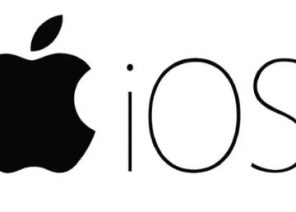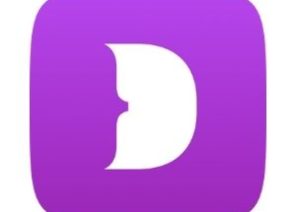Блог
01 ЯнвИнструкция: Как настроить прокси в браузере Opera. И как отключить. Настройка 30 секунд

Виды платных прокси для Opera
Если возникла потребность обратиться к ресурсу через прокси-сервер, встает проблема выбора конкретного варианта для Opera. Отметим, что платные прокси – более функциональное решение. Преимущества платных proxy:- индивидуальность – предоставляется персональный IP;
- кэширование – сохранение информации в буфер, для ускоренного доступа при последующих обращениях;
- быстрый защищенный канал доступа к информации;
- защита компьютера от доступа третьих лиц;
- подключение к сети цепочки прокси без снижения скорости соединения;
- полная анонимность.
- HTTP – для серфинга в интернете. При этом ресурс понимает, что используется прокси, но ваш IP заменяется другим.
- HTTPS – подразумевают протокол защиты SSL. Шифрует информацию проходящую через сервер. Так обеспечивается высокий уровень анонимности.
- Socks – прогрессивный технологичный прокси-сервер, надежно защищающий информацию. Ресурс не распознает использование прокси и не получает ваш IP. Стабильные версии – Socks4 и Socks5.
Настройка прокси в Opera – версии 12, 38, 54.0
Пошаговая инструкция для версии 12 на Blink и версии 38 на WebKit ( на фото 54.0 версия по сути одинаково практически). Настройка подойдет и для более ранних версий и для последующих. Версия 54.0 новая— на скринах все предельно просто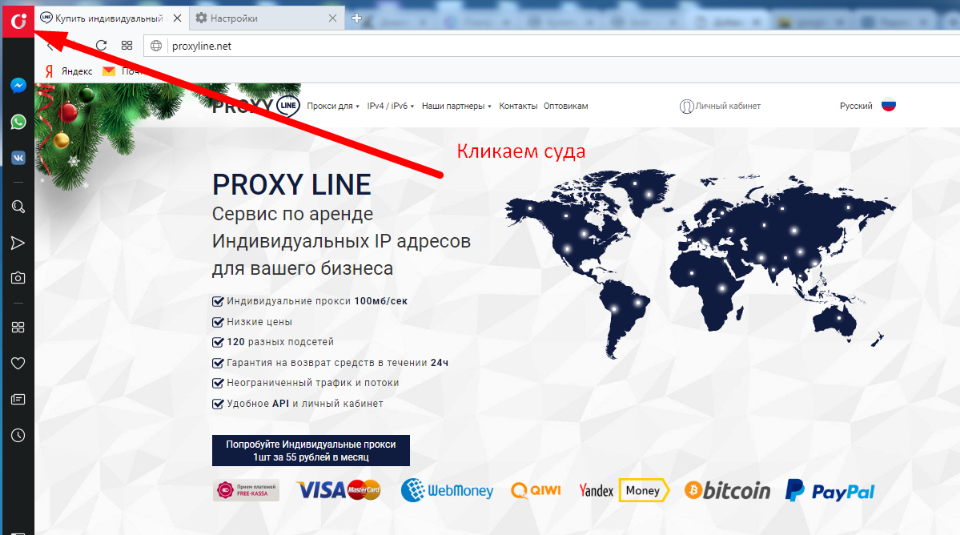
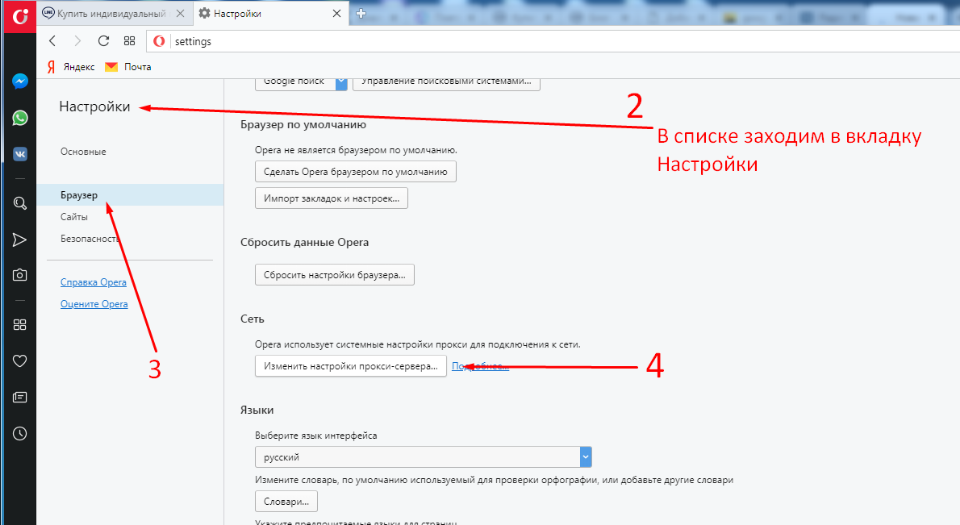
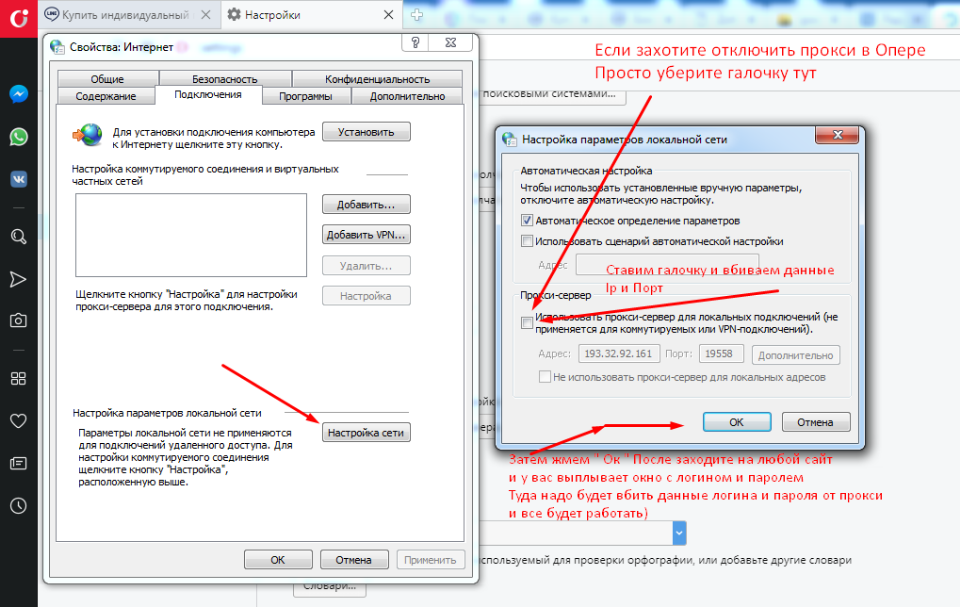 Версия 12:
Версия 12:
- Откройте браузер Opera.
- Переходите в Меню – Настройки и выбирайте «Общие настройки».
- Открываете вкладку «Расширенные» в подразделе «Сеть».
- Жмете на кнопку «Прокси-серверы».
- Вручную вносите данные – для HTTP – в строку с соответствующим названием, для HTTPS заполняете адрес прокси в SSL, для SOCKS 4 или 5 впишите IP адрес и порт в поле «SOCKS»;
- проверяете заполненные строки и нажимаете ОК.
- Откройте браузер Opera.
- Переходите: Меню – Настройки, откроется окно, где слева выбираете раздел «Браузер».
- Спускаетесь в подпункт «Сеть».
- Жмете «Изменить настройки прокси-сервера».
- Далее переходите «Подключения» – «Настройка сети», активируете «Использовать прокси-сервер для локальных подключений…», сделав соответствующую отметку, жмете «Дополнительно»;
- Вручную вносите данные – для HTTP – в строку с соответствующим названием, для HTTPS заполняете адрес прокси в SSL, для SOCKS 4 или 5 впишите IP адрес и порт в поле «SOCKS»;
Возможно вас заинтересует

Наши партнеры уже заработали
 0$
0$
 0₽
0₽
Партнерская программа
Партнерская программа позволяет вам зарабатывать 10% от всех платежей клиентов пожизненно, приведенных по вашей партнерской ссылке.
Для участия в программе вам необходимо
привлекать к нам новых клиентов по реферальной ссылке — зарегистрировавшийся по вашей ссылке пользователь закрепляется за вами пожизненно, и со всех его выплат вы будете получать 10%.
Партнерское вознаграждение может выводиться на WebMoney,
Юмани,
Tether USDT (TRC20),
Банковскую карту, или используйте ее для оплаты любых услуг нашего сервиса.
Спасибо!
Ваша заявка принята!
В ближайшее время
мы свяжемся с Вами
Ваша заявка принята!
В ближайшее время
мы свяжемся с Вами